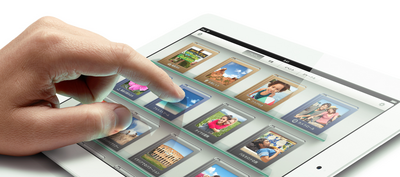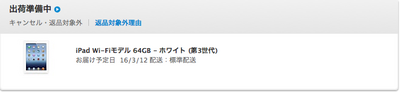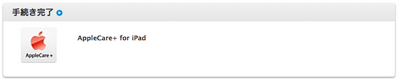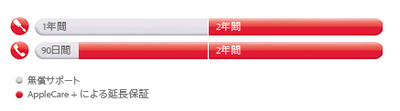厚さ11mmのiPad用防水ケース「SoftBank SELECTION 防水ケース for iPad(3rd/2nd)」を試す [iPad]
iPadを浴室で愉しもうとする人達にとって、なんといっても悩ましいのはケース選び。
私自身もいくつものiPad専用防水ケースを購入してきましたが、ついにiPad 2を水没させiPad本体をダメにしてしまったため、 その後新しいiPadを購入するも しばらくiPadを浴室に持ち込むことを止めていました。
が、今回からまた性懲りもなく復活です笑
2012年4月27日(金)から ソフトバンクBB株式会社より「SoftBank SELECTION(ソフトバンクセレクション)」ブランドにてiPad用ケース「防水ケース for iPad(3rd/2nd)」が販売開始になり、コレが非常に良さそうに思えたので早速購入して試してみました。
ケース本体は フレーム(ポリカーボネート製)、背面カバー(硬質シリコンゴム)の2つのパーツで構成されています。
背面カバーにiPad本体をはめ込んで、
上からフレームをかぶせます。
フレームのフチには赤いラインがひかれています。
背面カバーとフレームを合体(?)させる時、この赤いラインが隠れるようにしっかりと背面カバーをはめ込みます(赤いラインが露出しているときは装着が不十分ということになります)
2つのパーツをはめ込むという行為が煩わしいかな?と購入前は少し考えていましたが、
実際は着脱はスムーズで、はめ込みにくいとか外しにくいとかいうことは全く感じませんでした。
カバーを装着。
めちゃくちゃスリムです。
薄手のポリカ系ケースやシリコン系ケースを装着しているカンジと遜色無いほどの薄さです。
その薄さは11ミリ。
成型された防水ケースとしてはおそらく最薄の部類になるんだと思います。
このまま普段使いまで出来そうなスリムでスタイリッシュなケースです
(ケース装着時はイヤホン端子や、ミュートボタン、Dock端子へのアクセスがkillされているので、実際は普段使いでは使えないと思います^^;)
早速浴室に持ち込んでiPadを使ってみましたが、IPX5準拠の防水性能とされている通りの性能を発揮してくれました。
現時点では水一滴入りようが無いくらい完璧です。
(防水ケースは経年変化で劣化してくるケースが多いので、あとは3ヶ月後、半年後、1年後にどうなるのか見守る必要があるというのが個人的意見です)
この防水ケースのいいところは
まずスリム ということが最大の長所です。
浴室の中でiPadを触る時、浴室外でiPadを触る時とほぼ同じダイレクト感でiPadを操作できるのが心地良いです。
次に、ケースが分割式であることが
(ケース)内部に湿気を溜め込みにくいというメリットを産み出しています。
今までのジップロック系の防水ケースではどうしてもチャック部の水濡れ部分からケース内部に湿気が侵入して、それがケース寿命を縮めるという現象がありましたが、このケースは今までのものよりは長く使えるのではないか、という予感がします^^;
逆に、ココはもう少し改善したほうが良いのでは?と感じた点は
ホームボタンを押すときはこの白いボタンを押すのですが、
やや固くて結構強い力をかけないとホームボタンを押せない、ということ。
この点だけはメーカー側に改善をおねがいしたいところです。
とはいうものの、かなり満足の防水iPadケース。
今後はこのケースを使って、
また新たな浴室iPadライフを愉しんでいきたいと思っています。
(懲りていない^^;)
(画像はSoftBank HP 商品プレスリリースより引用使用)
新しいiPadは日常をパワーアップする 〜iPadという日常を失って再確認したこと。 [iPad]
新しいiPad(3rd)をAppleStore(online)にて購入しました。
Wi-Fiモデル 64GB White です。
昨日RetailStoreのほうのAppleStoreで在庫状況を店員さんに尋ねてみましたが、在庫潤沢とのこと。
昨年は震災の影響で日本での発売開始がずれましたが、今年は発売開始第一陣の国々の中に日本がシッカリと入っていることに嬉しさを感じます。
上がiPad 2で下がiPad 3rdですが、厚みの違いはご覧の通りよく見てみないと分からないレベルです。
重さも 較べて持ってみると「重いかな?」と気付くレベルだと個人的には感じました。
そしてそんな些細な事は
この圧倒的な精細さを誇るRetniaディスプレイで帳消し、チャラでお釣りがくるほどです。
何気ないweb閲覧、メールチェック、動画閲覧....
これらの字の綺麗さ、絵の綺麗さは、もう知ってしまったら元には戻れないレベルだと思います。
残念ながらiPadの画面キャプチャーを行っても上手く伝わりにくいため、
iPad 3rdを未体験の方は論より証拠!。
まずは実機があるところに行って 触ってみるのが一番だと言えます。
・
・
・
・
iPad 2を水没で失ってから1ヶ月以上の間、自分には出来なくなったこと、やらなくなったことが幾つもありました。
それは
1.新聞を読まなくなった
自分は毎朝配達されてくる紙の新聞を数年前からとるのをやめています。
代わりに「産経新聞HD」で新聞情報を得ていました。
しかしiPadがダメになってしまってからはこのアプリが使えなくなったため新聞を読めなくなったのです。
産経新聞アプリはiPhone版もありますが、新聞という紙面レイアウトはiPadのようなタブレットの大画面以外では閲覧には適していないと個人的には考えています。
2.RSSチェックをしなくなった
日々のRSSチェックとして、ご存知「Reeder」をMacにもiPhoneにもiPadにもインストールして活用していましたが...

カテゴリ: ニュース
価格: ¥450
自宅でiPadのReederでほぼ100%のRSSチェックを行うというのが自分のスタイルだったため、iPadが使えなくなってからはめっきりRSSチェックを行わなくなってしまっていました。
なぜMacでもiPhoneでもなくiPadでのRSSチェックだったのか?
Macではショートカットキーを駆使すれば素早くReederでのRSSチェックが出来るもののいまいち直感的操作に感じられず。
一方iPhoneでは操作は直感的ではあるもののやはり「画面の小ささ」「字の小ささ」がネックとなり、メインとして使う事はありませんでした。
「画面の大きさ」「直感的な操作感」がタブレットの長所であり、これらが最大限に活かせるiPadがRSSチェックにも最適だったということです。
3.電子書籍(雑誌、メルマガを含む)を読まなくなった。
雑誌コンテンツのデジタル配信サービスのzinio(ジニオ)は約4,000タイトルのラインナップを誇り、購入したコンテンツはPC(Windows、Mac)、iPhone、iPad、Androidなどで閲覧できるので、自分もiPadアプリをダウンロードしてよく雑誌を購入し、閲覧していました。
このように
ページ組みの中から自分の見たいページを選ぶことが出来ますし、字の解像度は高く拡大しても全く崩れない素晴らしい雑誌閲覧アプリです。
書籍閲覧アプリとしてKinoppyなんかも使用していましたし、いくつかメルマガをEPUB変換にてiBooksにて閲覧していましたが...
2.のRSSチェックと同じ理由で、iPadを失ってからは全く字を読む機会がなくなってしまいました。
4.ゲームをしなくなった
自分は元々ゲームはあまりやらないのですが、唯一ハマっていたゲームが
「FIFA 12 HD」 です

某大物Apple系ITジャーナリストも「寝る間が無い」「原稿を書く時間が無い」と言いながらもハマっていたというウワサ(?)の iPad用サッカーゲームの最高峰です。
このゲーム、iPhoneアプリ版もあるんですが、一度大きくて綺麗な画面のこのゲームをやってしまうと もう戻れなくなりました^^;
また、最近ではいわゆるレトロゲームが当時と遜色無いグラフィック、ミュージックで続々とiPad版がリリースされていたり、他の携帯ゲーム機と同等かそれ以上の性能をあらわしているゲームタイトルも非常に多く、iPadは「ゲーム専用機」としてのポテンシャルを発揮しはじめています。
この ゲームという愉しみも、iPadの大きな画面があってこそという部分が非常に大きいです。
以上、主に4つのことが iPadを失っている間は出来ませんでした。
そして この4つのことが、そのまま新しいiPadで より愉しくなる4つのことになるハズ。
...もっと踏み込んで言うなら
画面のRetina化により、全ての日常がパワーアップするのです。
新しいiPadをじっくり使っていって、この日常のパワーアップぶりを ひとつひとつ味わっていきたいと考えています(^^)
新しいiPadには新しい保証を。「AppleCare+for iPad」を同時購入しました。 [iPad]
先日のApple Special Event(現地時間2012年3月7日)にて新しいiPad(iPad 3rd)が発表され、発表後の翌朝にはApple Storeにて新しいiPadをポチりました。
iPhone 4Sの時みたいににApple Store実店舗のほうに並びたかったんですが、今回は並べないのでオンラインストアのほうです。
ポチッたのは 64GBのWi-Fiモデル、白色です。
「次回のiPadこそは3G(4G)モデルを!」と思っていましたが、今回もWi-Fiモデルの選択となりました。
LTE規格が全面的に普及していれば4Gモデルを検討しないこともなかったんですが、自分のiPadの使い方が「自宅での使用」にほぼ限られていることと、外に出ているときはDATA08を使えばいいか(思ったよりデキル子!)、という結論に至りました。
また、今回 iPadの購入とあわせて AppleCare+ for iPadも同時購入しました。
今までiPhoneやiPadの購入時に一度もAppleCareに入ったことはありませんでした。
一年に一回 新型が発売されるiPhone及びiPadには、保証に入らずとも適用される「購入後1年間のハードウェア製品保証と90日間の無償電話サポート」で充分だ、という考えだったのが一度もAppleCareに入らなかった理由です。
今回「AppleCare+for iPad」に加入した理由は、
まずはハードウェア製品保証とテクニカルサポートがiPadの購入日から2年間に延長されます。
これについては従来通りです。
従来と異なるのは、今回の新しい保証プログラムとして
操作上の不慮の事故に対する修理などのサービスを、1回につき4,400円のサービス料で最大2回まで受けることができるということです。
そしてこの「不慮の事故」には「水没」も含まれるとのこと!
(本当かどうかイマイチ不安だったのでわざわざAppleに直接電話して確認しました)
水没によってiPad 2をダメにしたしまった自分にとって、こんなに心強い保証はありません!
更に「iOS、iCloud, ワイヤレスネットワークへの接続、FaceTime、iBooks、Keynote、Numbers、そのほかのApple純正iPadアプリケーションなど、幅広い領域の質問にも(電話で)お答えします」とも保証内容に記載されています。
8800円という価格で水没を含むハードウェア故障に対しての2年間の安心と手厚い電話サポートを受けることが出来る...
そう考えるとたいして高くはないと感じ、今回iPadと同時購入しました。
ただし 今回AppleCare+ for iPadを購入するためには
・新しいiPadの予約注文の際に、AppleCare+をカートに追加
・保証対象となるiPadの購入(3/16発売)から30日以内に、直営店のApple Storeで購入する(Genius Barの予約が必要。ジーニアスがiPadの購入日を照合した上で、iPadに既存の損傷がないことを確認)。
・保証対象となるiPadの購入(3/16発売)から30日以内に、電話で購入(フリーダイヤル0120-27753-5。購入日の照合が必要)。
となっています。
今までのAppleCareは購入後1年以内であれば加入することが出来ていましたが、
今回のAppleCare+は購入から30日以内に手続きをしないといけないんです。
どうせAppleCare+を購入するのであれば 30日以内に手続きを行うよりは同時購入のほうが煩わしくないですよね?
保証に入る、入らないは人それぞれだと思いますが
自分は悲しい思いをした経験上、AppleCare+ for iPadに同時加入しました。
そして、この保証は純粋にお得だと思うので万人にオススメできる保証だと思います。
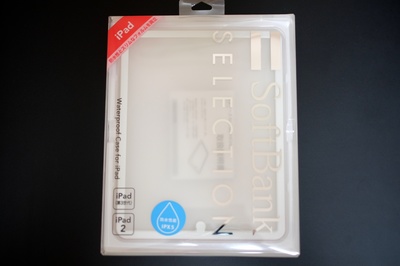







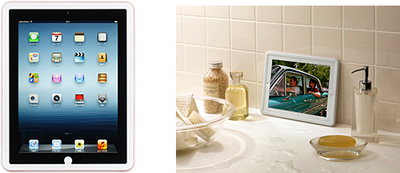



 産経新聞HD
産経新聞HD  Reeder
Reeder  Reeder
Reeder 
 Zinio
Zinio 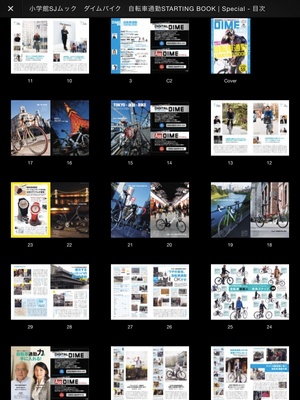
 紀伊國屋書店Kinoppy
紀伊國屋書店Kinoppy